电脑如何设置弹窗广告的拦截 电脑如何屏蔽弹窗广告
更新时间:2024-04-14 10:44:59作者:xtliu
随着互联网的普及和发展,弹窗广告也变得越来越烦人,影响了用户的正常浏览体验,为了避免被弹窗广告打扰,我们可以通过设置电脑的拦截功能来屏蔽这些令人讨厌的广告。通过简单的操作,我们可以让电脑在浏览网页时自动拦截弹窗广告,让我们能够更加专注地浏览内容,提升我们的上网体验。
方法如下:
1.打开电脑主页面,鼠标点击左下角的开始菜单,选择【控制面板】
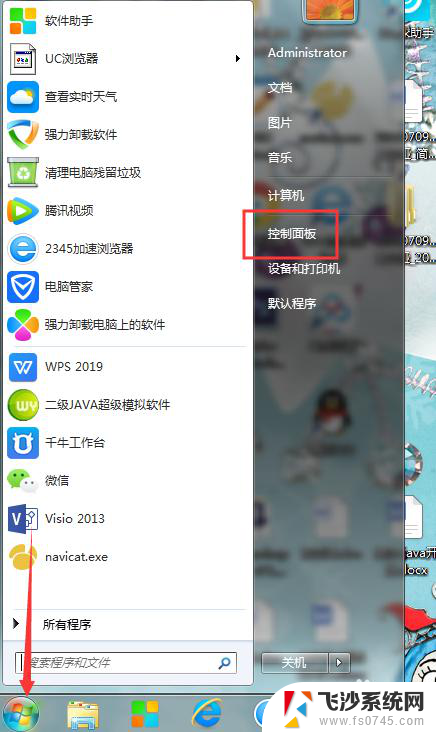
2.点击【网络和Internet】
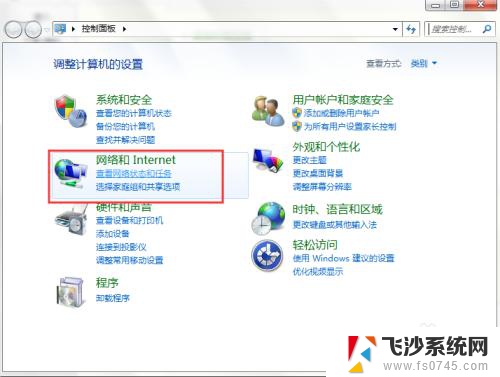
3.再选择【Internet选项】
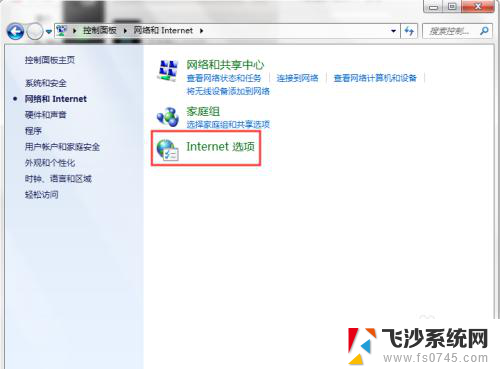
4.选择【隐私】,勾选启用弹框窗口阻止程序,再点击【设置】
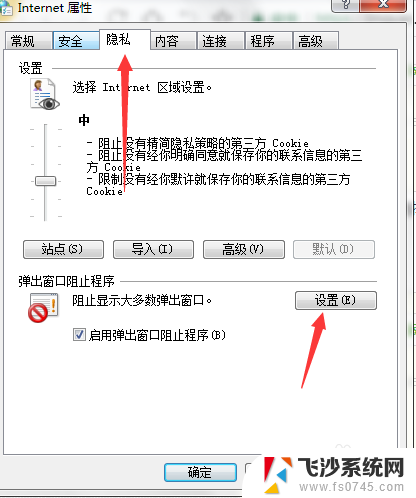
5.根据自己的需要选择阻止级别,一般选择阻止级别为中的。阻止大多数自动弹出窗口,点击关闭,在点击确定,这样子设置好了
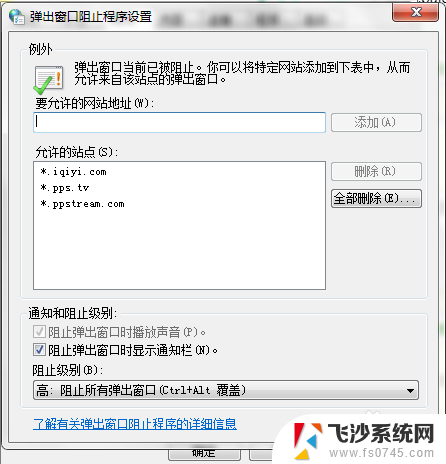
以上就是电脑如何设置弹窗广告的拦截的全部内容,如果你也遇到了同样的情况,可以参照小编的方法来处理,希望对大家有所帮助。
电脑如何设置弹窗广告的拦截 电脑如何屏蔽弹窗广告相关教程
-
 电脑怎么设置弹窗广告拦截 如何去除QQ弹窗广告
电脑怎么设置弹窗广告拦截 如何去除QQ弹窗广告2024-04-21
-
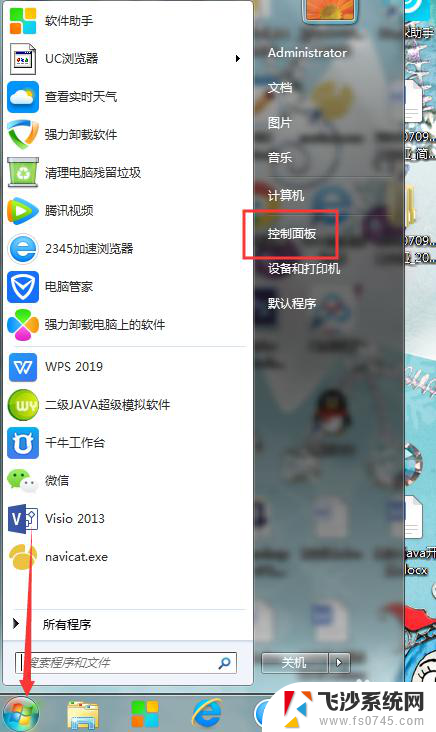 电脑拦截弹窗怎么设置 如何阻止电脑弹窗广告
电脑拦截弹窗怎么设置 如何阻止电脑弹窗广告2023-11-22
-
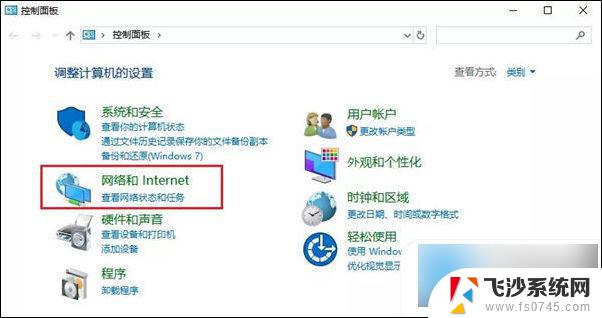 win系统弹窗广告 电脑弹窗广告怎么屏蔽
win系统弹窗广告 电脑弹窗广告怎么屏蔽2024-09-25
-
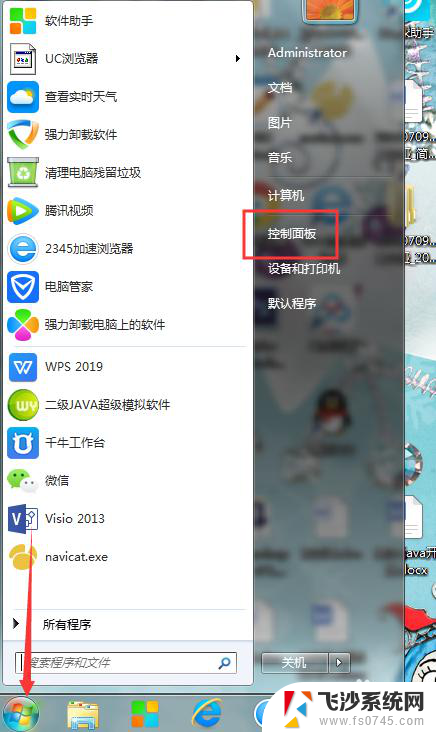 怎么拦截电脑上的广告弹窗 电脑如何阻止弹窗广告设置方法
怎么拦截电脑上的广告弹窗 电脑如何阻止弹窗广告设置方法2023-11-13
- 手机弹出广告如何关闭 怎么屏蔽手机弹窗广告
- 360广告弹窗怎么永久关闭 360弹窗广告如何永久关闭
- 电脑关闭弹窗 电脑禁止一切弹窗广告的设置教程
- 电脑锁屏弹出广告怎么取消掉 如何彻底禁止电脑弹窗广告
- 电脑自动弹出屏保广告 电脑屏保设置自动进入广告
- 360极速浏览器广告弹窗怎么关闭 360极速浏览器弹出广告怎么屏蔽
- 寻找打印机ip的地址 怎样找到打印机的IP地址
- 为啥微信没有声音提示 微信视频播放没有声音原因
- 电脑怎么取消自动打开软件 如何取消开机自动启动的软件程序
- 笔记本怎样设置电池低于多少再充电 笔记本电脑如何设置95%充电
- 笔记本电脑连接hdmi电视 笔记本HDMI连接电视教程
- 小爱同学能不能连接电脑 小爱同学电脑音箱设置教程
电脑教程推荐
- 1 寻找打印机ip的地址 怎样找到打印机的IP地址
- 2 如何屏蔽edge浏览器 Windows 10 如何禁用Microsoft Edge
- 3 如何调整微信声音大小 怎样调节微信提示音大小
- 4 怎样让笔记本风扇声音变小 如何减少笔记本风扇的噪音
- 5 word中的箭头符号怎么打 在Word中怎么输入箭头图标
- 6 笔记本电脑调节亮度不起作用了怎么回事? 笔记本电脑键盘亮度调节键失灵
- 7 笔记本关掉触摸板快捷键 笔记本触摸板关闭方法
- 8 word文档选项打勾方框怎么添加 Word中怎样插入一个可勾选的方框
- 9 宽带已经连接上但是无法上网 电脑显示网络连接成功但无法上网怎么解决
- 10 iphone怎么用数据线传输文件到电脑 iPhone 数据线 如何传输文件